Co to jest i-touch w iPhonie? Technologia Touch ID - co to jest i dlaczego nie działa: szczegółowe wyjaśnienia. Funkcja niedziałająca: wadliwe lub nieprawidłowe działanie
Jak wiadomo, nowe urządzenia mobilne Apple są wyposażone w skanery linii papilarnych. Urządzenie to po raz pierwszy pojawiło się w iPadzie Mini 3 i iPadzie Air 2, a także w smartfonach firmy piątej generacji. Jednocześnie konfiguracja Touch ID ma kilka istotnych subtelności, dlatego wielu użytkowników tabletów Apple może mieć trudności z obsługą skanera.
Co musisz wiedzieć o Touch ID
Jest kilka głównych punktów, które każdy właściciel iPada decydujący się na użycie skanera linii papilarnych musi wiedzieć:
- Touch ID zostanie wyłączony po ponownym uruchomieniu urządzenia, dlatego aby móc korzystać z tabletu, należy wprowadzić kod odblokowujący. Będziesz także musiał wprowadzić hasło odblokowujące, jeśli od ostatniego użycia gadżetu minęło więcej niż 48 godzin.
- Przed użyciem tej technologii do dokonywania zakupów w Internecie, np. w sklepie App Store, konieczne będzie jednokrotne wprowadzenie hasła Apple ID.
- Czasami skaner może nie działać. Przyczynami tego problemu mogą być różne czynniki: od nieprawidłowego ustawienia funkcji, po kurz lub nieprawidłowe położenie palca na przycisku „Home”.
- Szybkość odblokowania iPada uzależniona jest od ilości odcisków palców w bazie Touch ID. Dziś ich liczba ograniczona jest do pięciu, co w zupełności wystarczy, aby cała rodzina mogła wygodnie korzystać z tabletu Apple.
Należy między innymi zrozumieć, że technologia ta nie zastępuje hasła odblokowującego urządzenie, a jedynie je uzupełnia, czyniąc korzystanie z gadżetu bezpieczniejszym. W razie potrzeby Touch ID można w każdej chwili wyłączyć.
Włącz Touch ID

Aby aktywować skaner linii papilarnych, musisz wykonać kilka dość prostych kroków:
- Przejdź do „Konfiguracja – Touch ID i hasło”. Aby wejść do menu, musisz podać hasło do iPada.
- Przejdź do sekcji „Odciski palców” i kliknij przycisk „Dodaj”.
- Połóż kciuk na przycisku Początek i przytrzymaj go (nie naciskaj), aż zacznie krótko wibrować. Nie da się tego nie wyczuć palcem. Musisz trzymać palec na przycisku w naturalny sposób, to znaczy dokładnie tak, jak zwykle naciskasz przycisk.
- Wykonaj kolejny skan odcisku palca.
W razie potrzeby możesz nadać zeskanowanemu palcowi nazwę. Ma to na celu ułatwienie korzystania z tabletu wielu użytkownikom.
podstawowe ustawienia

W menu ustawień Touch ID znajdują się tylko dwie pozycje. Pierwsza pozycja to „Odblokuj iPada”, włączenie, które aktywuje odblokowanie urządzenia za pomocą odcisku palca. Drugi to „iTunes Store i App Store”. Pozycja ta musi być włączona, jeśli użytkownik zamierza dokonywać zakupów w tych sklepach internetowych przy użyciu odcisku palca.
Touch ID w aplikacjach

Począwszy od ósmej generacji systemu iOS twórcy aplikacji otrzymali możliwość wdrożenia możliwości odblokowywania aplikacji za pomocą skanera linii papilarnych. Dlatego wielu twórców popularnych programów na iOS zaimplementowało tę funkcję. Wśród nich jest dziennik DayOne, darmowy menedżer plików Dokumenty i inne.
Korzystanie z takiej funkcji jest sprawą indywidualną każdego użytkownika. Warto jednak pamiętać, że odblokowanie zarówno samego iPada, jak i programów za pomocą Touch ID zajmuje znacznie mniej czasu niż wpisanie hasła. Co więcej, jest to bardzo wygodne.
Konfiguracja Touch ID nie powiodła się lub nie została ukończona po aktualizacji iOS? Ten przewodnik zawiera najczęstsze problemy z czytnikiem Touch ID i ich rozwiązania, które mogą Ci pomóc.
Jeśli problemy z Touch ID zaczęły się natychmiast po aktualizacji systemu iOS do nowej wersji, może być konieczne przywrócenie wersji. Póki masz szansę, albo pozostań przy problemie do czasu pojawienia się następnej aktualizacji. Widzieliśmy, że niektóre aktualizacje iOS wprowadzają błędy, a kolejne je naprawiają.
Chociaż może się to wydawać problemem z Touch ID, istnieje powód, dla którego Twój iPhone częściej po aktualizacji prosi o podanie hasła. Jeśli nie korzystałeś z hasła przez sześć dni i przez osiem godzin nie wprowadziłeś Touch ID w celu odblokowania telefonu, zostaniesz poproszony o podanie hasła. Jest to polityka firmy Apple mająca na celu zapewnienie bezpieczeństwa użytkownika.
Jak rozwiązać problem braku możliwości aktywacji Touch ID na iPhonie?
Niezależnie od tego, czy ustawienia Touch ID nie zostały na początku skonfigurowane poprawnie, czy też uważasz, że z biegiem czasu stają się zawodne, istnieje wiele powodów, dla których Touch ID na iPhonie lub iPadzie może nie rozpoznawać Twojego odcisku palca tak dobrze, jak przyzwyczajony lub tak dobrze, jak powinien. . Czasami w takich przypadkach najlepiej jest zacząć od nowa.
Odblokuj iPhone'a lub iPada i ponownie skonfiguruj Touch ID, aby rozwiązać większość problemów. Zanim to zrobisz, upewnij się, że na czujniku Touch ID nie ma brudu ani potu, a następnie osusz ręce.
Krok 1: Ustawienia → Przewiń w dół i dotknij Touch ID i hasło.
Krok 2: Następnie wprowadź hasło i wyłącz funkcje iPhone Unlock oraz iTunes i App Store.

Krok 3: Naciśnij przycisk Początek, aby powrócić do ekranu głównego, a następnie uruchom ponownie iPhone'a, naciskając przycisk Wyłącz.

Krok 4: Ustawienia → Przewiń w dół i dotknij Touch ID i hasło. Wprowadź hasło.
Krok 5: Włącz funkcje odblokowania iPhone'a oraz iTunes i App Store.

Jeśli nie możesz dokończyć konfiguracji Touch iD przy użyciu powyższej metody, włącz funkcję „Otwórz palcem”. Aby to zrobić, wykonaj poniższe czynności:
Krok 1. Przejdź do Ustawienia → Ogólne.

Krok 2: Kliknij Dostępność.

Krok 3: Wybierz opcję Strona główna. 
Krok 4: Włącz „Otwórz palcem”.
Następnie uruchom ponownie telefon i sprawdź, czy błąd „Nie można dokończyć konfiguracji Touch ID” został naprawiony.
Ponowna kalibracja czujnika Touch ID
Najłatwiejszym sposobem naprawienia błędów Touch ID jest odtworzenie odcisku palca na iPhonie. Aktualizacje iOS wykonały dużo pracy w ciągu ostatniego roku, naprawiając większość błędów Touch ID, w tym komunikat „Nie można dokończyć konfiguracji Touch ID”, a także wprowadzono ogólną poprawę wydajności w iOS 8 i nowszych wersjach.
Może to pomóc, jeśli Twoje odciski palców zmieniły się nieznacznie w ciągu ostatnich kilku miesięcy z powodu zużycia, suchej skóry itp. Aby to zrobić, musisz wykonać następujące proste kroki:
Krok 1: Uruchom aplikację Ustawienia i otwórz Touch ID i hasło, a po wyświetleniu monitu wprowadź hasło.

Krok 2: Wybierz odcisk palca, z którym masz problem, a następnie kliknij przycisk Usuń odcisk palca.

Krok 3. Kliknij przycisk „Dodaj odcisk palca…”, aby rozpocząć ponowne skanowanie usuniętego palca. 
Krok 4: Umieść palec na czujniku Touch ID na różne sposoby – od prawej do lewej, od góry do dołu i z boku na bok – aż ikona odcisku palca całkowicie zmieni kolor.

Krok 5: Gdy zostaniesz poproszony o wyregulowanie chwytu, skanuj krawędzie palca, aż ikona odcisku palca będzie całkowicie kolorowa.
Uwaga: zeskanuj przód, tył i boki tego palca w sposób, w jaki myślisz, że zastosujesz go do odblokowania, jeśli chwyt nie jest najwygodniejszy.
Krok 6: Po zakończeniu procesu kliknij przycisk Kontynuuj, aby zapisać odcisk palca. 
Zablokuj urządzenie i upewnij się, że odcisk palca działa; Gratulacje, jeśli wszystko się udało! Jeśli nie, uruchom ponownie urządzenie zgodnie z poniższymi instrukcjami i sprawdź, czy problem został rozwiązany.
Wymuś ponowne uruchomienie urządzenia
Następną opcją jest wymuszony restart. Przytrzymaj jednocześnie przyciski zasilania i ekranu głównego przez około 10 sekund i zwolnij, gdy zobaczysz logo Apple. Niniejsza instrukcja przeznaczona jest dla właścicieli iPhone'a 6 i poprzednich modeli.
W przypadku właścicieli iPhone'a 7 i 7 Plus należy przytrzymać przyciski „Zasilanie” i „Ściszanie”, a w przypadku nowych telefonów iPhone X. Najpierw naciśnij przycisk zwiększania głośności, następnie zmniejszania głośności i przytrzymaj przycisk „Zasilanie” przez 10 sekundy. W przeciwnym razie proces jest taki sam.

Po ponownym uruchomieniu odcisk palca powinien działać poprawnie.
Jeśli po wykonaniu tych kroków w celu ponownej kalibracji Touch ID nadal nie możesz odblokować urządzenia iOS za pomocą odcisku palca, przyczyną może być coś innego niż błędy iOS. Wykonaj następujące kroki rozwiązywania problemów:
Przetrzyj czujnik Touch ID ściereczką z mikrofibry, aby usunąć odciski palców i brud.
Użyj innego palca; Być może palec, którego próbujesz użyć, nie ma wyraźnie widocznego odcisku.
Uwaga: według opinii wielu właścicieli iPhone'a napotkało problem „Nie można dokończyć konfiguracji Touch iD”. Oficjalne wsparcie Apple twierdzi, że jest to problem sprzętowy i należy albo wymienić przycisk Home (lub ekran + przycisk Home), albo cały telefon.
Wniosek
Jeśli problem z Touch ID nadal będzie nękał Twoje urządzenie, poczekaj na następną aktualizację iOS lub skontaktuj się z firmą Apple w celu uzyskania pomocy. Ponadto, jeśli Twój iPhone jest nadal objęty gwarancją, skontaktuj się z oficjalnym serwisem Apple.
Jakie hasło można nazwać najbardziej niezawodnym, a jednocześnie stale dostępnym dla właściciela sprzętu? Odcisk palca. Nowy Touch ID wykorzystuje czujnik odcisków palców jako środek identyfikacji. Metoda ta pozwala szybko połączyć się z innym urządzeniem Apple i jednocześnie mieć pewność co do bezpieczeństwa przechowywanych danych.
Oczywiście od razu pojawia się pytanie: Touch ID – co to jest? Samo urządzenie, technologia czy ogólnie model telefonu? Apple Touch ID to technologia polegająca na wykorzystaniu czujnika rozpoznającego unikalny wzór odcisku palca użytkownika. Proces odblokowania jest prosty: wystarczy położyć palec na przycisku Home. Zainstalowany czujnik odczytuje odebrane dane pod absolutnie dowolnym kątem i w dowolnym położeniu iPada.

Przycisk odblokowujący iPada mini 3 wykonany jest ze szkła szafirowego, które zamknięto w pierścieniu ze stali nierdzewnej. Każda część: pierścień wykrywa dotyk, a szklana część przesyła dane odcisków palców do czujnika. Program odczytujący przeprowadza analizę porównawczą i sygnalizuje zgodność. Warto zauważyć, że czujnik Touch ID całą operację wykonuje w ułamku sekundy.
Zalety technologii:
- Szybkość reakcji i minimalna liczba wymaganych operacji.
- Bezpieczeństwo poufnych informacji (dzięki specyficznej architekturze procesora A7).
- Bezpieczeństwo informacji o użytkowniku (użyte hasło i odcisk palca nie mogą zostać w żaden sposób skopiowane ani przekazane, a także nie są dostępne dla systemu operacyjnego i aplikacji).
- Autoryzacja w aplikacjach (technologia Touch ID jest już zintegrowana, aby uprościć proces potwierdzania czynności lub podpisywania).
- Za pomocą odcisku palca potwierdzisz zakup, a iTunes – zastosowanie technologii Touch ID wyeliminuje konieczność podawania danych płatniczych i haseł.
Jak włączyć i skonfigurować Touch ID?
Niestety nie można jeszcze zaznaczyć ani jednego znacznika wyboru, aby wdrożyć funkcje tej technologii. Powstaje wówczas logiczne pytanie: jak włączyć Touch ID?

Początkowe ustawienia
Przede wszystkim powinieneś zająć się początkową konfiguracją. Ona :
- Przed rozpoczęciem procesu dokładnie wytrzyj przycisk i palce.
- Wprowadź utworzone przez siebie czterocyfrowe hasło, którego program będzie używał bez rozpoznawania odcisku palca (żądanie jest możliwe również po ponownym uruchomieniu, dwa dni po ostatnim odblokowaniu urządzenia lub w celu uzyskania dostępu do funkcji).
- Trzymając urządzenie tak, jakbyś normalnie naciskał „Home”, połóż palec na przycisku (wystarczy lekkie dotknięcie) i przytrzymaj go, aż poczujesz lekką wibrację lub do momentu, gdy system zasygnalizuje, że możesz zdjąć palec.
- Po zakończeniu wstępnego rozpoznania system poprosi o zmianę położenia podkładki – jest to niezbędne do zakończenia skanowania. Teraz musisz przymocować krawędzie opuszki palca.
Jeśli urządzenie jest aktywowane, wstępnej konfiguracji można dokonać poprzez menu główne: wchodząc do „Ustawień”, wybierając „Touch ID i hasło”, a następnie „Odciski palców”. Sam system zaoferuje przejście opisanego procesu rejestracji i odcisków palców.
Metody aktywacji
Jeśli nie możesz skonfigurować Touch ID, możesz używać czujnika do zakupów i wprowadzania hasła. Aby odblokować iPhone'a za pomocą technologii, po prostu wybudź go z trybu uśpienia, naciskając przyciski „Zasilanie” lub „Home”, a następnie połóż palec na przycisku „Home”. Aby użyć czujnika jako identyfikatora konta, należy przejść do sekcji ustawień, następnie wybrać „Touch ID i hasło” i aktywować „iTunes Store, App Store”. Podczas pobierania treści system poinformuje Cię, że potrzebujesz odcisku palca na iPadzie lub innym urządzeniu.

Autoryzację za pomocą skanera aktywuje się osobno w ustawieniach. Poniżej znajdują się odpowiednie Kroki, aby aktywować Touch ID na iPhone'ie 5s, iPhone'ie 6 Plus z iOS 8 i iPhone'ie 6 w zaktualizowanej bezpłatnej aplikacji 1Password:
- Otwórz „Ustawienia” (zakładka znajdująca się na dolnym panelu programu).
- Wybierz sekcję „Bezpieczeństwo”.
- Przewiń do zakładki z nazwą technologii.
- Przełącz przełącznik dwustabilny do pozycji „Włączony”.
Teraz wejście do programu możliwe jest po chwilowym przyciśnięciu palca do czujnika!
Funkcja niedziałająca: wadliwa lub nieprawidłowa obsługa?
Bez wątpienia, ale co zrobić, jeśli Touch ID przestanie działać lub początkowo nie będzie działać? Może być tego kilka przyczyn:
- Przyczyny domowe (niepełne pokrycie przycisku opuszkiem palca, zanieczyszczenie czujnika i inne). Należy zaznaczyć, że większość skarg dotyczących niedziałającego Touch ID mieści się właśnie w tej i kolejnej kategorii.
- To tylko błąd w programie rozpoznawania. W takim przypadku lepiej zarejestrować inny odcisk palca.
- Istnieje niestety taka opcja jak małżeństwo. Wskaźnikiem takiej sytuacji jest brak efektu ponownego uruchomienia urządzenia i błąd skanowania. Co więcej, nie ma znaczenia, czy wada powstała na etapie produkcji, czy przez nieuczciwego sprzedawcę, który zmontował jednego iPhone'a z dwóch, nie biorąc pod uwagę powiązania czujnika Touch ID z „jego” procesorem, telefon i tak będzie miał należy zabrać do centrum serwisowego.
Dzięki dostosowaniu funkcjonalności funkcje w każdej aplikacji to więcej niż wygoda, szybkość działania i optymalizacja procesów zakupowych. Chociaż nie można wykluczyć możliwości małżeństwa, które może przynieść kłopoty.
Apple udostępnia użytkownikom swojej technologii dużą liczbę funkcji, których zadaniem jest zapewnienie pełnego bezpieczeństwa i ochrona urządzenia przed osobami niepowołanymi. Jednym z takich dodatków jest Touch ID.
Co to jest Touch ID
Touch ID to hasło, które można ustawić w celu odblokowania urządzenia lub uzyskania dostępu do niektórych aplikacji. W przeciwieństwie do poprzednich haseł, które były kombinacją cyfr lub znaku klucza, Touch ID sprawdza odciski palców osoby próbującej odblokować telefon lub tablet i porównuje je z odciskami palców zapisanymi w pamięci urządzenia. Jeśli są zgodne, odblokowanie zakończy się sukcesem, ale jeśli Touch ID podejrzewa, że próbują zhakować urządzenie, przejdzie w tryb blokady. Użytkownik ma trzy próby potwierdzenia swojej tożsamości za pomocą unikalnych odcisków palców.
Zaletą tej technologii jest to, że jest to najbardziej niezawodny sposób na zablokowanie dostępu do Twojego urządzenia lub poszczególnych programów. Jeśli telefon lub tablet zostanie skradziony, atakującemu będzie bardzo trudno wyprowadzić go ze stanu zablokowania.
Touch ID pojawił się po raz pierwszy w iPhonie 5S i jest obecny we wszystkich kolejnych modelach telefonów. Technologia ta jest również dostępna w iPadzie Air 2 i iPadzie mini 3.
Jak włączyć, wyłączyć i skonfigurować Touch ID na iPhonie
Przed aktywacją Touch ID zaleca się ponowne uruchomienie urządzenia, zamknięcie wszystkich aplikacji i umycie rąk, gdyż przy pierwszym włączeniu konieczne będzie dodanie odcisków palców, a jeśli będą niejasne, mogą być problemy z odblokowaniem urządzenie w przyszłości.
- Otwórz aplikację Ustawienia.
- Przejdź do sekcji „Touch ID i hasło”.
- Kliknij przycisk „Dodaj odcisk palca”. Szczegółowa instrukcja dodania odcisku palca pojawi się na ekranie urządzenia. Konieczne będzie kilkukrotne przyłożenie palca, podnoszenie go i opuszczanie w odpowiednim momencie. Trzymaj urządzenie tak, jak zwykle. Nie kładź palca prosto lub pod pewnym kątem; umieść go na przycisku Początek w sposób, w jaki najczęściej umieszczasz go podczas codziennego użytkowania.
- Jeśli uważasz, że odcisk palca jest niedokładny, znajdź go w bloku „Odciski palców” i przesuń go od prawej do lewej. Pojawi się przycisk „Usuń”, który należy kliknąć, aby usunąć odcisk palca.
- Możesz kliknąć nazwę powstałego odcisku palca, aby przypisać dowolną inną nazwę.
- Teraz aktywujemy funkcję „Odblokuj iPhone'a”, jeśli chcesz, aby urządzenie odblokowywało się dopiero po dotknięciu go palcem.
- Aktywuj funkcję „iTunes Store, App Store”, jeśli chcesz, aby przy wejściu do sklepu wymagany był odcisk palca.
- Jeśli chcesz wyłączyć technologię Touch ID na swoim urządzeniu, dezaktywuj dwie powyższe funkcje.
Co zrobić, jeśli funkcja przestanie działać lub ulegnie awarii
Niektórzy użytkownicy doświadczają problemów natychmiast po włączeniu Touch ID, podczas gdy inni doświadczają problemów po kilku dniach lub miesiącach. Problem może być następujący: Touch ID nie działa, przestał działać, nie działa za pierwszym razem, nie działa poprawnie. Aby pozbyć się wszystkich powyższych problemów, musisz wykonać następujące czynności:
- Uruchom ponownie urządzenie, naciskając jednocześnie przyciski Zablokuj i Strona główna przez 8-10 sekund.
- Otwórz aplikację Ustawienia.
- Przejdź do sekcji Touch ID i hasło.
- Usuń wszystkie istniejące wydruki. Aby to zrobić, najpierw kliknij nazwę lub numer odcisku palca.
- W zakładce, która się otworzy, kliknij przycisk „Usuń odcisk palca”. Powtórz tę operację ze wszystkimi wydrukami.
- Kliknij przycisk Dodaj odcisk palca. Postępuj zgodnie ze wszystkimi instrukcjami wyświetlanymi na ekranie urządzenia: zdejmij i ponownie przyłóż palec, oprzyj czubek lub środek palca, obróć i inne. Powtórz ten proces z każdym palcem.
Co zrobić, jeśli skaner linii papilarnych nie działa dobrze - wideo
Jeśli przywrócenie odcisków palców nie pomoże rozwiązać problemów z Touch ID, musisz zanieść urządzenie do centrum serwisowego, aby uzyskać poradę od wykwalifikowanego specjalisty i ewentualnie wysłać urządzenie do naprawy, ponieważ problem najprawdopodobniej dotyczy sprzętu telefonu lub tablet. Jeśli zhakowałeś oprogramowanie swojego urządzenia za pomocą Jailbreak, może to być przyczyną. Przyczyną może być również wersja IOS; aby Touch ID działał poprawnie, musisz zainstalować najnowsze oprogramowanie sprzętowe na swoim urządzeniu.
 Dlaczego nie ma dźwięku w wideo na iPhonie?
Dlaczego nie ma dźwięku w wideo na iPhonie? Technologia Touch ID - co to jest i dlaczego nie działa: szczegółowe wyjaśnienia
Technologia Touch ID - co to jest i dlaczego nie działa: szczegółowe wyjaśnienia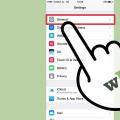 iPhone nie odwraca obrazu
iPhone nie odwraca obrazu